
Thiết Lập iCloud Trên Mọi Thiết Bị Của Bạn
Để thiết lập iCloud trên các thiết bị của bạn, hãy đăng nhập vào cùng Tài khoản Apple trên mỗi thiết bị. Bạn có thể chọn ứng dụng sẽ lưu trữ thông tin trong iCloud và những tính năng iCloud sẽ sử dụng riêng trên từng thiết bị. Tìm hiểu thêm về cách thức mỗi ứng dụng hoặc tính năng sử dụng iCloud.
Ghi chú: Khi bạn tắt iCloud cho một ứng dụng hoặc tính năng trên thiết bị, thông tin lưu trữ trên iCloud cho ứng dụng hoặc tính năng đó sẽ không còn trên thiết bị đó nữa. Tuy nhiên, thông tin này vẫn có trên các thiết bị khác đã bật iCloud cho ứng dụng hoặc tính năng đó. Hãy xem Cách iCloud Cập Nhật Thông Tin Trên Tất Cả Các Thiết Bị.
Cài đặt iCloud trên iPhone hoặc iPad
Trên iPhone hoặc iPad, vào phần Cài đặt > [tên bạn].
Nếu bạn không thấy tên của mình, hãy chạm vào Tài khoản Apple, rồi chọn xem bạn muốn đăng nhập bằng thiết bị Apple khác hay bằng địa chỉ email hoặc số điện thoại và mật khẩu của Tài khoản Apple.
Chạm vào iCloud, chạm vào ứng dụng hoặc tính năng, sau đó bật Đồng bộ hóa [thiết bị] này hoặc Sử dụng trên [thiết bị] này.
Chạm vào Xem tất cả (hoặc Hiển thị tất cả) để xem thêm ứng dụng, sau đó bật những ứng dụng bạn muốn dùng.
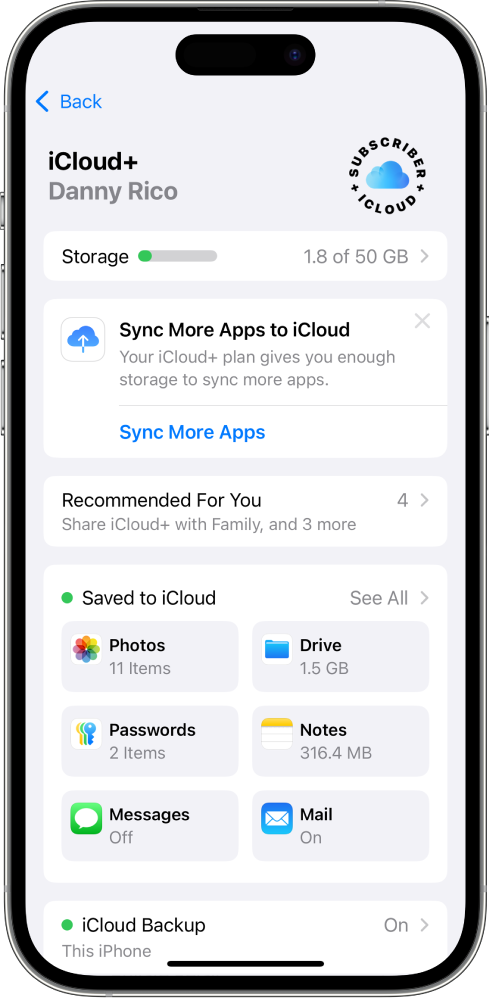
Thiết Lập iCloud Trên Máy Mac
Trên máy Mac, chọn menu Apple
 > Cài đặt hệ thống, sau đó bấm vào tên bạn ở đầu thanh bên.
> Cài đặt hệ thống, sau đó bấm vào tên bạn ở đầu thanh bên.Nếu bạn không thấy tên mình, hãy bấm vào “Đăng nhập”, nhập địa chỉ email hoặc số điện thoại của Tài khoản Apple, sau đó nhập mật khẩu.
Bấm vào iCloud, sau đó bật hoặc chọn từng ứng dụng hoặc tính năng.
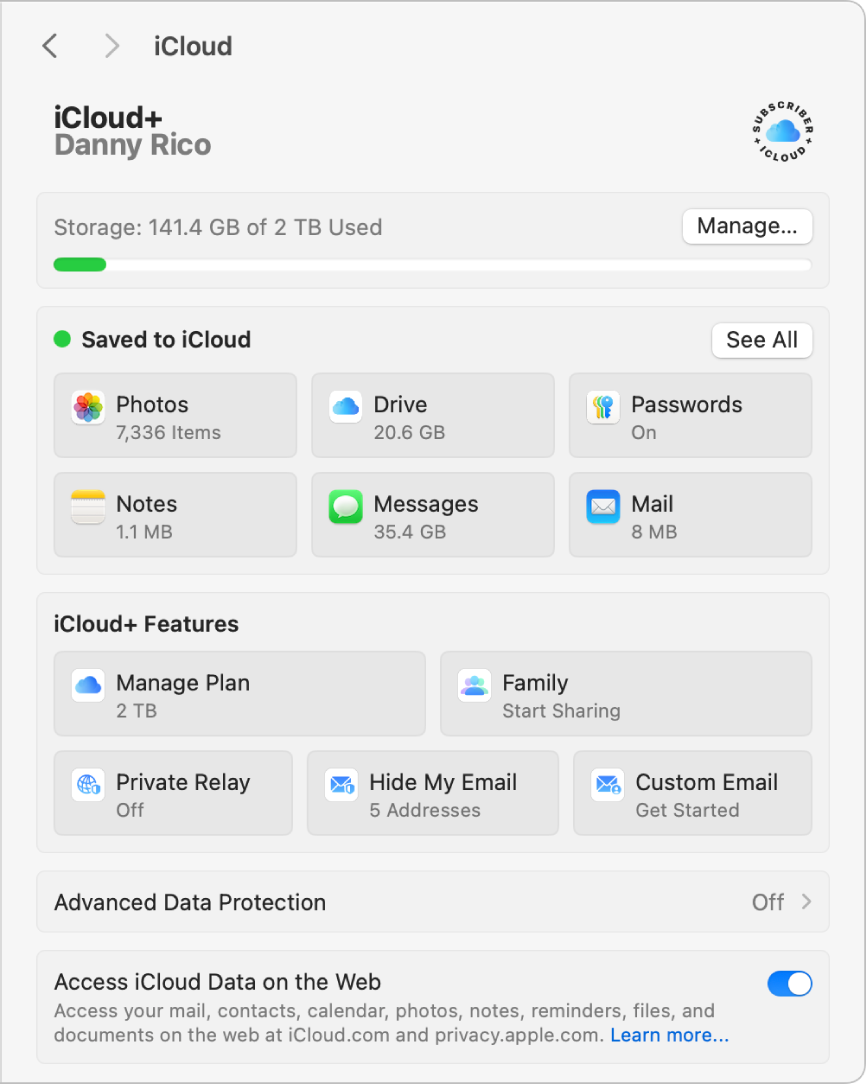
Thiết Lập iCloud Trên Apple Watch
Đối với Apple Watch bạn ghép đôi với iPhone: Nếu bật iCloud cho một ứng dụng hoặc tính năng trên iPhone, bạn có thể xem thông tin từ ứng dụng hoặc tính năng đó trên Apple Watch (nếu có). Bạn có thể chọn loại thông tin sẽ xuất hiện trên Apple Watch bằng cách thay đổi cài đặt trong ứng dụng Apple Watch trên iPhone. Hãy xem phần The Apple Watch app (Ứng dụng Apple Watch) trong Hướng dẫn sử dụng Apple Watch.
Đối với Apple Watch do thành viên trong gia đình thiết lập: Bạn có thể dùng ứng dụng Cài Đặt trên Apple Watch để bật hoặc tắt iCloud cho một ứng dụng hoặc tính năng.
Thiết Lập iCloud Trên Apple TV
Trên Apple TV, mở ứng dụng Cài đặt.
Chọn Người Dùng và Tài Khoản, sau đó chọn tài khoản của bạn.
Nếu bạn chưa đăng nhập vào Tài khoản Apple của mình, hãy chọn iCloud > Đăng nhập, nhập địa chỉ email hoặc số điện thoại của Tài khoản Apple, sau đó nhập mật khẩu.
Trong phần iCloud, chọn rồi bật hoặc tắt một ứng dụng hoặc tính năng.
Cài đặt iCloud trên thiết bị chạy Windows
Để sử dụng iCloud cho Windows, bạn phải thiết lập iCloud trên iPhone, iPad, hoặc máy Mac, sau đó làm theo các bước sau.
Nếu bạn chưa có iCloud cho Windows, hãy tải về từ Microsoft Store. Xem bài viết Tải về iCloud cho Windows của bộ phận Hỗ trợ của Apple.
Nếu bạn được yêu cầu đăng nhập, hãy nhập địa chỉ email hoặc số điện thoại của Tài khoản Apple, sau đó nhập mật khẩu.
Với mỗi ứng dụng hoặc tính năng, hãy nhấp vào Đồng bộ [ứng dụng hoặc tính năng] hoặc Lúc Khác ở góc dưới bên phải.
Với một số ứng dụng và tính năng nhất định, bạn còn có thể điều chỉnh phần Cài đặt nâng cao hoặc cài đặt các phần mở rộng trong quá trình thiết lập.
Chọn chia sẻ thông tin phân tích iCloud hoặc không, sau đó nhấp vào Hoàn Tất Thiết Lập.
Để biết thêm thông tin, hãy xem Hướng dẫn sử dụng iCloud cho Windows.
Nếu bạn gặp sự cố khi cài đặt iCloud, hãy xem bài viết của bộ phận Hỗ trợ Apple có tiêu đề: Nếu bạn không thể kết nối hoặc đăng nhập vào iCloud.
Ghi chú: Một số tính năng của iCloud có các yêu cầu hệ thống tối thiểu. iCloud có thể không khả dụng ở tất cả các khu vực và các tính năng của iCloud có thể thay đổi tùy theo khu vực. Xem bài viết của bộ phận Hỗ trợ Apple có tiêu đề Các yêu cầu hệ thống đối với iCloud. Để biết thông tin về các tính năng, hãy truy cập apple.com/icloud/.